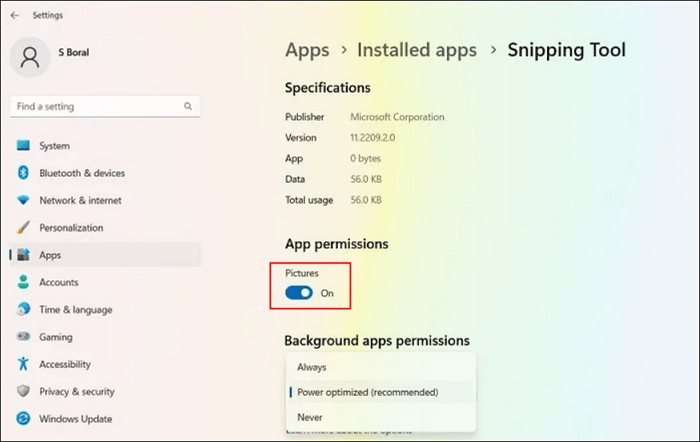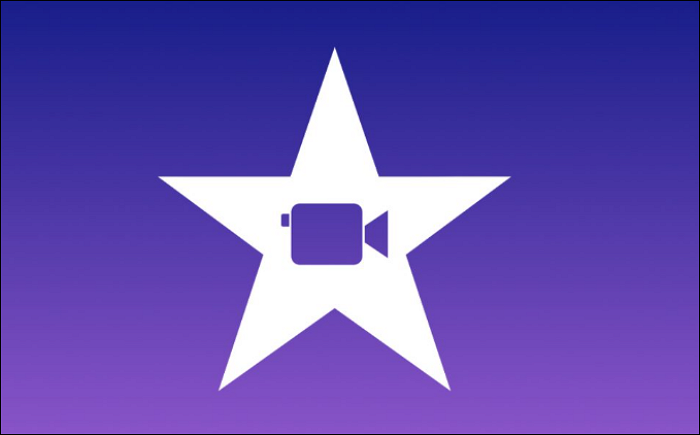-
![]()
Lionel
Lionel est passionné de technologie informatique, il fait partie de l'équipe EaseUS depuis 8 ans, spécialisé dans le domaine de la récupération de données, de la gestion de partition, de la sauvegarde de données.…Lire la suite -
![]()
Nathalie
Nathalie est une rédactrice chez EaseUS depuis mars 2015. Elle est passionée d'informatique, ses articles parlent surtout de récupération et de sauvegarde de données, elle aime aussi faire des vidéos! Si vous avez des propositions d'articles à elle soumettre, vous pouvez lui contacter par Facebook ou Twitter, à bientôt!…Lire la suite -
![]()
Mélanie
Mélanie est une rédactrice qui vient de rejoindre EaseUS. Elle est passionnée d'informatique et ses articles portent principalement sur la sauvegarde des données et le partitionnement des disques.…Lire la suite -
![]()
Arnaud
Arnaud est spécialisé dans le domaine de la récupération de données, de la gestion de partition, de la sauvegarde de données.…Lire la suite -
![]()
Soleil
Soleil est passionnée d'informatique et a étudié et réalisé des produits. Elle fait partie de l'équipe d'EaseUS depuis 5 ans et se concentre sur la récupération des données, la gestion des partitions et la sauvegarde des données.…Lire la suite -
![]()
Flavie
Flavie est une rédactrice qui vient de rejoindre EaseUS. Elle est passionnée d'informatique et ses articles portent principalement sur la sauvegarde des données et le partitionnement des disques.…Lire la suite
Sommaire
0 Vues |
0 min lecture
Pour un enseignant qui doit expliquer des concepts essentiels en dessinant des annotations, un enregistreur qui peut aider à dessiner à l'écran tout en enregistrant est indispensable. Il existe différents outils qui permettent de capturer l'ensemble du processus de dessin sous forme de vidéos. Ces outils d'enregistrement sont disponibles pour les utilisateurs de Windows et de Mac. Ici, vous pouvez savoir comment enregistrer le dessin à l'écran et vous filmer en train de dessiner sur différents appareils.

CONTENU DE LA PAGE:
Article connexe>> Comment utiliser le Top 5 enregistreurs d'écran avec Timelapse
Comment enregistrer des vidéos de dessin à l'écran sous Windows
Il existe de nombreux outils permettant aux utilisateurs de Windows d'enregistrer des dessins sur l'écran de l'ordinateur, et EaseUS RecExperts for Windows est une merveilleuse option. Cet enregistreur est compatible avec Windows 11/10/8/7.
Il vous permet de choisir la zone d'enregistrement de manière flexible. En d'autres termes, vous pouvez enregistrer l'écran entier ou une partie de l'écran. De plus, comme cet enregistreur prend en charge l'enregistrement de vidéos en 4K, tous les détails de votre dessin seront clairs et vivants. Il est utile d'exprimer les points clés au public sous forme de dessin.
Caractéristiques principales:
- Capturer le plein écran ou une partie de l'écran sous Windows
- Enregistrer l'écran et la webcam simultanément
- Offrir de nombreuses options personnalisables pour les enregistrements
- Capable d'enregistrer l'audio de l'ordinateur avec facilité
Félicitations pour avoir saisi cette chance de télécharger cet enregistreur!
Comment enregistrer un dessin sur l'écran d'un ordinateur sous Windows 11/10/8/7:
Les étapes suivantes peuvent vous aider à saisir l'ensemble du processus de dessin sur le tableau blanc numérique.
Étape 1. Lancez EaseUS RecExperts. Il existe deux modes d'enregistrement d'écran. Choisissez "Plein écran", cet outil capturera tout l'écran ; choisissez "Région", vous devrez sélectionner manuellement la zone d'enregistrement.

Étape 2.Après cela, vous pouvez choisir d'enregistrer la webcam, le son du système ou le microphone comme vous le souhaitez. Bien sûr, vous pouvez les désactiver si vous avez seulement besoin d'enregistrer l'écran silencieux.
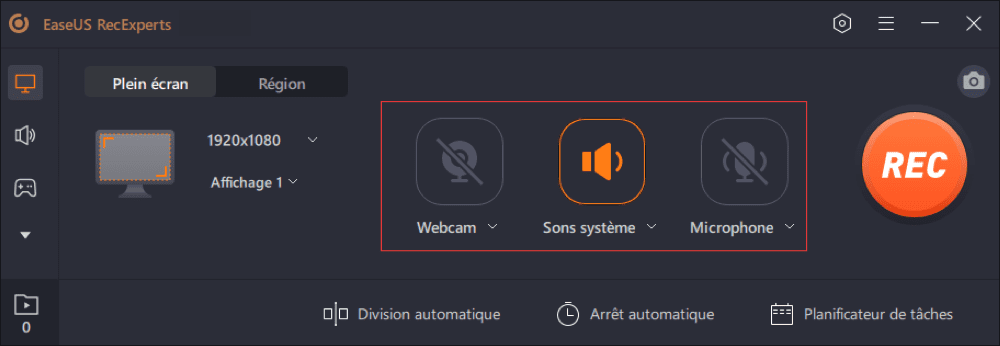
Étape 3. Ensuite, vous pouvez cliquer sur le bouton rouge "REC" pour commencer l'enregistrement. Vous verrez maintenant une barre de menu sur votre écran. Si vous souhaitez mettre l'enregistrement en pause, cliquez sur le bouton blanc "Pauser" ; pour terminer l'enregistrement, cliquez sur le bouton rouge "Arrêter".
Étape 4. Après l'enregistrement, vous serez dirigé vers l'interface de la liste d'enregistrement. Ici, vous pouvez visualiser ou modifier facilement vos enregistrements.

Comment s'enregistrer en train de dessiner sur Mac
Enregistrer le dessin avec votre visage est facile si vous choisissez le logiciel d'enregistrement d'écran fonctionnel, EaseUS RecExperts pour Mac. Avec une interface simple et conviviale, cet outil attire de nombreux utilisateurs communs.
Il s'agit d'un merveilleux outil de capture vidéo qui vous permet d'enregistrer la webcam sur Mac. Vous pouvez mettre votre visage dans une petite fenêtre et ensuite enregistrer des dessins facilement. Parallèlement, il est possible de choisir les ressources audio, comme le système et l'audio externe. En outre, vous êtes autorisé à choisir le format de sortie de la vidéo enregistrée.
Caractéristiques principales:
- Enregistrer un dessin à l'écran sur Mac
- Enregistrer l'audio interne sur Mac
- Faire une capture d'écran de la vidéo avec les dessins
- Caractérisé par la sélection de différents formats de sortie
- Enregistrer un GIF en quelques clics simples
Téléchargez cet enregistreur de dessins sur Mac! Il vous fournit la vidéo enregistrée en haute qualité.
Comment s'enregistrer en train de dessiner avec EaseUS RecExperts:
Étape 1. Ouvrez EaseUS RecExperts, et choisissez le bouton "Webcam" dans l'interface principale.

Étape 2. La caméra intégrée s'ouvre alors automatiquement, et vous pouvez voir la fenêtre d'enregistrement sur le bureau. Si vous souhaitez enregistrer la webcam avec du son, cliquez sur l'icône "Son" en bas à gauche pour sélectionner la source audio.

Étape 3. Cliquez sur "REC" pour lancer l'enregistrement de votre webcam, et vous pouvez choisir de mettre en pause, de reprendre ou de terminer l'enregistrement en cliquant sur les deux boutons situés sur le côté gauche. Enfin, l'enregistrement sera sauvegardé sur votre Mac.

Alternative 4 Enregistreurs pour enregistrer le dessin à l'écran
Outre les deux enregistreurs mentionnés ci-dessus, d'autres enregistreurs polyvalents sont encore disponibles sous Windows et Mac. Pour comparer ces outils et choisir le meilleur, cette partie vous offrira plus d'informations.
1. Bandicam (Windows)
Si vous avez besoin d'un outil qui vous aide à enregistrer votre écran avec des fonctions de base, choisissez Bandicam. C'est le logiciel d'enregistrement d'écran qui fonctionne pour vous, quelle que soit la raison pour laquelle vous enregistrez votre écran.
Comme il fonctionne en toutes occasions, de nombreux utilisateurs l'utilisent pour leurs tâches d'enregistrement d'écran. Il fonctionne parfaitement avec vos enregistrements de dessins pour que vous puissiez commencer ou continuer à faire des vidéos de dessins.
Il dispose d'une fonction de dessin en temps réel qui permet de dessiner sur l'écran pendant l'enregistrement. Il n'est donc pas nécessaire d'acquérir un logiciel supplémentaire pour vos dessins.

Pours:
- Dessiner sur l'écran pendant l'enregistrement
- Programmer vos enregistrements et les lancer sans intervention manuelle
- Enregistrer le micro et l'audio du système en même temps
- Ajouter des effets de souris à vos enregistrements
- Enregistrer efficacement une réunion Webex
Contres:
- La version gratuite offre des fonctionnalités limitées
- Surchargée pour les nouveaux utilisateurs
- Ajout d'un filigrane dans la version gratuite
- Formats vidéo limités
2. Camtasia (Windows/Mac)
Camtasia est un enregistreur d'écran et un éditeur vidéo tout-en-un. Vous pouvez l'utiliser pour enregistrer votre écran lorsque vous dessinez dessus. C'est un outil dédié à la réalisation de vidéos, et il y a un minimum d'apprentissage pour utiliser cet outil.
Il offre tout ce dont vous avez besoin pour enregistrer l'écran lorsque vous dessinez dessus. Il n'est donc plus nécessaire de trouver des outils distincts pour effectuer certaines tâches sur l'écran de votre ordinateur, car la plupart des fonctionnalités sont incluses dans ce logiciel. En outre, Camtasia suit une approche en trois étapes pour aider à enregistrer des écrans avec des dessins. La première étape consiste à lancer la capture. Ensuite, cliquez sur le bouton Annotations. Enfin, téléchargez facilement votre enregistrement sur divers sites.

Pour:
- Créer de nombreux types d'enregistrements d'écran
- Une courbe d'apprentissage minimale est requise
- Une multitude de modèles pour vous aider à démarrer.
- Ajouter des cadres de périphériques à vos vidéos
Contres:
- La version gratuite ne dure que 30 jours
- Vous obtenez un filigrane dans vos vidéos pendant l'essai gratuit
- Relativement cher pour la plupart des utilisateurs
3. Icecream Screen Recorder (Windows/Mac)
Si vous recherchez un enregistreur d'écran doté d'un grand nombre de fonctionnalités et capable de fonctionner sur plusieurs plateformes, Icecream Screen Recorder pourrait être un bon choix. Il fonctionne à la fois sur Windows et sur Mac et apporte de nombreuses options permettant d'enregistrer votre écran tout en dessinant dessus.
Ce logiciel possède une interface simple tout en conservant de nombreuses fonctionnalités. De la possibilité de capturer diverses parties de votre écran à l'ajout du logo aux enregistrements, il possède presque tout ce dont vous avez besoin pour les enregistrements de dessins.
Il est livré avec l'outil d'annotation qui vous permet d'ajouter diverses formes à vos enregistrements et captures d'écran. Une fois que vous avez réalisé vos enregistrements avec le logiciel, vous pouvez les partager sur diverses plateformes à partir de l'outil.
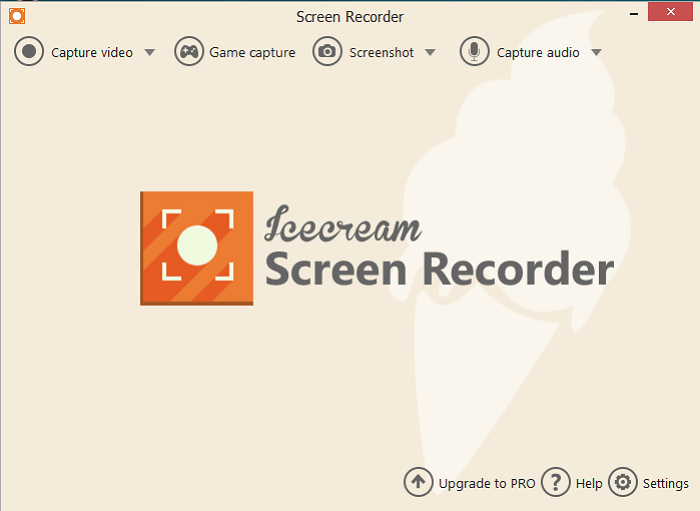
Pours:
- Annoter les enregistrements avec des dessins
- Capable d'enregistrer un tableau blanc avec facilité
- Ajouter une superposition de webcam à vos enregistrements d'écran
- Enregistrer des flux audio et vidéo
Contres:
- L'interface utilisateur aurait pu être organisée
- Trop d'options pour quelqu'un qui cherche à capturer l'écran
- Une certaine courbe d'apprentissage est nécessaire
- La version gratuite ne prend en charge que cinq minutes au maximum
4. Loom (Windows/Mac)
Si vous souhaitez produire plusieurs vidéos d'instruction, vous aurez probablement besoin d'un outil qui vous permette d'enregistrer rapidement votre écran avec des dessins. Il offre la possibilité de capturer l'écran avec et sans la webcam.
Pour enregistrer l'écran et la webcam, sélectionnez Loom. Il permet de sélectionner la zone enregistrée, et vous pouvez l'utiliser pour faire des dessins sur certaines fenêtres. Après avoir enregistré votre dessin avec cet outil, vous pouvez partager la vidéo librement. Des outils d'édition vous permettent d'affiner la vidéo avant de la mettre en ligne.
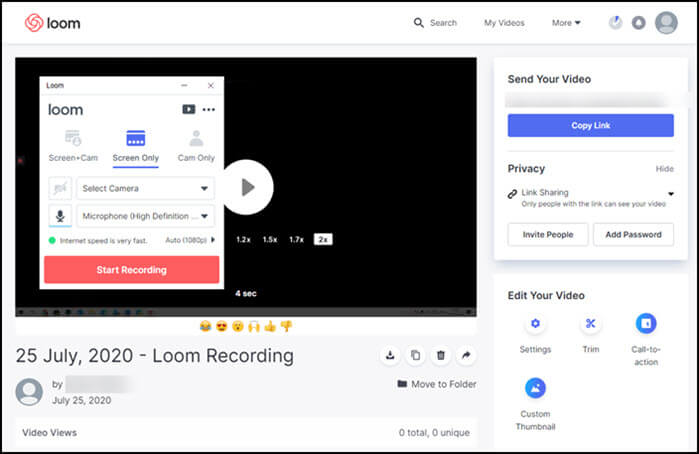
Pours:
- Capturer vos dessins et votre écran rapidement et librement
- Doté d'outils d'édition de base
- Partager facilement vos enregistrements avec d'autres personnes
- Interface propre et bien organisée
- Activer et désactiver l'audio pour vos enregistrements
Contres:
- Manque d'options pour un enregistrement d'écran flexible
- Pas de support pour de nombreux formats vidéo
- Impossible de capturer simultanément l'audio du système et du micro
- Un nombre limité d'outils d'édition
Conclusion
Croyez que vous savez comment enregistrer un dessin à l'écran en utilisant le meilleur enregistreur d'écran. EaseUS RecExperts est évidemment un excellent choix pour les utilisateurs de Windows et de Mac, car il possède presque toutes les fonctions et une interface claire pour capturer l'écran. Téléchargez cet outil et essayez-le!
EaseUS RecExperts

Un seul clic pour capturer tout ce qui se trouve à l'écran !
Pas de limite de temps, pas de filigrane
Enregistrer